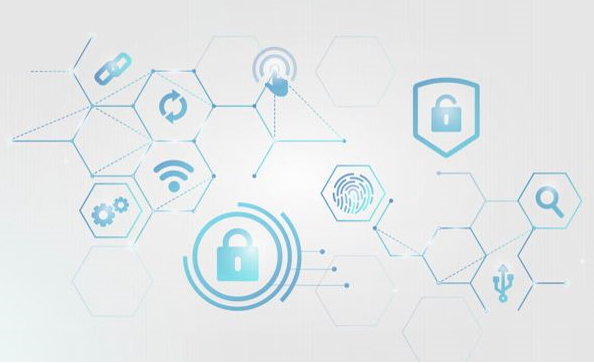Cara Melihat Password Wifi di Android Tanpa Root – Seperti yang Anda ketahui, Setiap koneksi Internet pada Wifi tentunya memiliki password tertentu agar bisa masuk dan diakses seperti biasanya. Pernahkah Anda lupa password Wifi ketika sedang berkumpul di Café atau tempat-tempat yang tersedia internetnya?
Sehingga terkadang Anda sendiri harus mengingat-ngingat atau bertanya kembali pada petugas yang tau ketika teman Anda pun menanyakan password wifi yang sudah terpasang pada Android. Tak jarang, banyak orang yang berfikir bahwa ketika kita sudah lupa password Wifi hal itu tidak dapat diperbaiki.
Baca juga : Cara Melihat Password WIFI di Komputer Windows 10? Nih Cara Gampangnya
Padahal hal itu dapat diatasi dengan sangat mudah karena saat ini semakin banyak fitur-fitur yang tersedia dan berkembang disetiap harinya pada Android semua merk. Jadi, untuk mengecheck password Wifi yang lupa bakanlah hal yang sulit dilakukan.

Cara Melihat Password Wifi di Android Tanpa Root Paling Mudah
Ketika password Wifi sudah tersimpan pada Android dan Anda lupa, Jangan Khawatir! Anda dapat mengatasi dengan Cara Melihat Password Wifi di Android Tanpa Root dimana Anda tidak perlu menggunakan tambahan aplikasi lain untuk mengatasinya seperti yang akan kami jelaskan di bawah ini :
1. Mengetahui Password Wifi yang telah Connect di Android tanpa Root
Anda dapat melihat Password Wifi di Android tanpa Root dengan mudah menggunakan “ES File Explorer” yang dapat Anda Unduh di browser GooglePlay, Adapun langkah-langkahnya :
- Pastikan Anda telah mendownald dan Menginstall aplikasi “ES File Explorer”
- Kemudian buka aplikasi tersebut pada Android Anda
- Lalu, Anda dapat membuka file Android menggunakan ES File Explorer dan akan terlihat tampilan Folder data berisi : cofig, acct. cache. dan dev
- Kemudian Anda dapat memilih folder data > Klik “Data” > “Misc” > “Wifi” dan pilih file yang bertuliskan (wpa-supplicant.conf)
- Jika file tersebut telah terbuka, Anda dapat melihat “SSID Network” dan “Password Wifi” yang telah terkoneksi sebelumnya
- Lalu Anda catat “SSID” beserta kata sandinya agar dapat kembali tersambung pada Wifi yang telah tersimpan
- Password Wifi sebelumnya berhasil terlihat
Perlu Anda ketahui bahwa ketika menggunakan ES File Exploler selalu ada beberapa kendala seperti koneksi yang kadang gagal ataupun beberapa merk Android yang bermasalah karena mengunci file tersebut. Sehingga, jika Anda mengalami kendala tersebut sebaiknya melakukan Root terlebih dahulu.
2. Mengetahui Password Wifi dengan Router
Langkah selanjutya yakni dengan menggunakan Router apabila akses Wifi tersebut juga menggunakannya. Berikut langkah-langkahnya :
- Nyalakan Router atau MiFi
- Sabungkan Wifi seperti biasa di Android Anda
- Buka aplikasi “Browser” dan ketik halaman 192.168.1.1
- Kamudian Anda cari kolom mengatur password yang terletak ditempat yang berbeda atau check disekitar pengaturan SSID
- Lalu Anda dapat mengganti Password yang tersedia pada kolom
3. Mengetahui Password WIfi dengan Aplikasi Wifi Router
Anda dapat menggunakan aplikasi Wifi Router yang dapat didownald di GooglePlay. Berikut langkah-langkahnya :
- Downald dan install “Wifi Router Settings”
- Kemudian buka aplikasi tersebut
- Lalu sambungkan Wifi ke router yang tersedia
- Selanjutnya buka menu yang ada pada Router Settings
- Check Password yang telah tersambung
4. Mdengetahui Password Wifi dengan Barcode
Barcode merupakan fitur terbaru dari Android yang berisikan informasi-informasi terntang Wifi didalamnya. Tak hanya itu, Barcode memudahkan Anda dalam mengatasi Password Wifi yang lupa. Untuk menggunakannya Anda memerlukan 2 Android beserta langkah-langkah dibawah ini :
- Pastikan Android yang pertama digunakan untuk Scan
- Pastikan Android kedua tetap tersambung pada Wifi
- Kemudian Install aplikasi “Barcode Scanner” di GooglePlay dan buka aplikasi (Android pertama)
- Anda pilih menu “Wifi” dan buka option “Barcode” (Android kedua)
- Lalu Arahkan Scanner Android pertama pada Barcode
- Lalu akan muncul informasi ID Wifi beserta sandinya
- Password Wifi yang lupa dapat digunakan kembali seperti yang tertera pada layar Android Anda
Itulah beberapa Cara Melihat Password Wifi di Android Tanpa Root yang sangat mudah dan dapat Anda praktekkan. Jangan mudah bingung kafrena tidak tahu ilmunya. Semoga Artikel kali ini bermanfaat bagi kita semua!